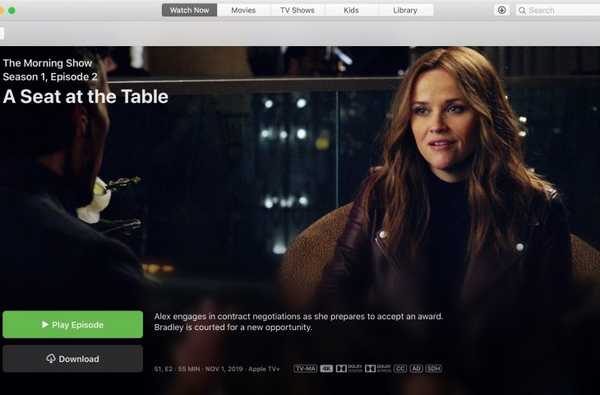Periscope er en live videostreaming-app som ble anskaffet av Twitter og lansert i 2015. Denne appen er et fantastisk alternativ å gå for uavhengig av om du bruker den til kringkasting av arrangementer eller til noe mer personlig. Den siste nyheten om appen er at den vil gi nytt navn til Twitter Live 1. mars 2019. Selv om appen totalt sett er ganske bra, er den langt fra perfekt.

Det kan være upålitelig under strømmer, og enda viktigere er det at det ikke er et innebygd alternativ som lar deg laste ned Periscope-videoer for offline visning. Men den gode nyheten er at det er en rekke tredjepartsalternativer som lar deg laste ned Periscope-sendinger. Nedenfor vises antall måter du kan laste ned Periscope-videoer.
1) Last ned dine egne Periscope Streams
Det er en offisiell metode for å laste ned Periscope-strøm hvis strømmen er din egen. Når strømmen din er avsluttet, lagres alle videoene dine i kontoens Analytics-dashbord.
Du kan gå over til siden ved å trykke på profilbildet ditt på nettstedet Periscope. Når du er kommet dit, hold musepekeren over videooppføringen du vil ta tak i, og klikk på det blå ikonet for å be om filen. Periscope vil ta noen minutter å behandle forespørselen, og når den først er gjort, bør du kunne laste ned sendingen ved å klikke på den grønne knappen. Denne prosessen fungerer ikke på mobile enheter, og du må aktivere Autosave-innstillingen på Android og iOS-appen. Dette lagrer sendingene dine automatisk lokalt på telefonen så snart de slutter. Du finner alternativet under Konto> Innstillinger> Automatisk lagring av kringkasting.
Periscope lar deg også laste ned informasjon som chatlogg, visningshistorikk og mer fra kontoen din. Du kan be om det ved å gå til Periscope-datasiden og logge på.
2) Last ned andres Periscope-videoer
Tredjepartsalternativer kan brukes til å laste ned Periscope-videoer som ikke er dine egne.
Hvis du bruker datamaskinen din, må du gå til GetVideo og lime inn videoens adresse i søkefeltet. Den vil lese 'Angi en videolink.' Trykk på den blå søkeknappen, og hvis du lykkes, vil appen vise klippets lengde, navn og en nedlastingslenke for overføring av MP4-filen, klikk på knappen og du er klar.
Den samme prosessen kan også gjentas i en mobil nettleser. Det er også en app som redder deg fra bryet med å gå gjennom nettleseren. Appen heter Scopedown, og akkurat som hvordan du gjør det på GetVideo, er alt du trenger å gjøre å lime inn lenken og trykke på Last ned videoknappen, og dette vil lagre Periscope Broadcast på telefonen din. Det uheldige er at Scopedown-appen lagrer videoen i .ts-format i stedet for .mp4-format, og disse er litt større i størrelse.
Scopedown-appen er bare tilgjengelig for Android, og det er ingen iOS-alternativer tilgjengelig. Så hvis du bruker en iOS-enhet, må du bruke nettstedet.